Windows 10-ს აქვს ჩაშენებული ინსტრუმენტი ე.წ ფაილის ისტორია რომელიც საშუალებას გაძლევთ ავტომატურად შექმნათ თქვენი ფაილების და საქაღალდეების სარეზერვო ასლები და თქვენი მონაცემების აღდგენა თუ რამე არასწორია.
სამწუხაროდ, ბევრი მომხმარებელი ჩიოდა, რომ მათ ნამდვილად ვერ ხვდებოდნენ, მუშაობს თუ არა ფაილების ისტორია. მართლაც, ინსტრუმენტი ჩვეულებრივ მუშაობს ჩუმად ფონზე და არც ისე ადვილია იმის თქმა, თუ როდის აკეთებს ის თქვენს მონაცემებს აქტიურად სარეზერვო ასლს.
როგორ გავიგოთ, მუშაობს თუ არა Windows 10-ის სარეზერვო ასლი
იმის შესამოწმებლად, აქვს თუ არა ფაილის ისტორია თქვენი მონაცემების სარეზერვო ასლს, გადადით ფაილების მკვლევარი, აირჩიეთ ეს კომპიუტერიდა ორჯერ დააწკაპუნეთ სარეზერვო დისკზე. დააწკაპუნეთ მარჯვენა ღილაკით ფაილის ისტორიის საქაღალდე და აირჩიეთ Თვისებები. თუ სარეზერვო პროცესი აქტიურია, ეკრანზე უნდა იყოს ხილული პროგრესის ზოლი და ინფორმაცია ფაილის ზომაზე. დაელოდეთ ორ წუთს და დაუბრუნდით File Explorer-ს, რომ ნახოთ ფაილის ზომა შეიცვალა თუ არა.
ალტერნატიულად, გადადით მართვის პანელი → სისტემა და უსაფრთხოება → ფაილის ისტორია და შეამოწმეთ სარეზერვო სტატუსი.
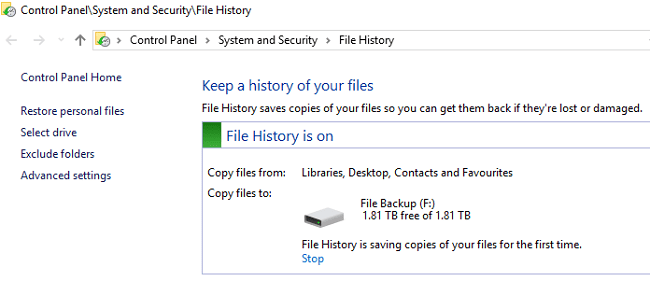
თუ გსურთ სარეზერვო ფაილების შემოწმება, გახსენით ფაილების ისტორიის ჟურნალი. გადადით %SystemRoot%\System32\Winevt\Logs\Microsoft-Windows-FileHistory-Core%4WHC.evtx. შეამოწმეთ, როდის შეიცვალა სარეზერვო ფაილი ბოლოს.
გარდა ამისა, გადადით ფაილების ისტორიის საქაღალდეში და შეამოწმეთ თარიღები. შეიყვანეთ D:\FileHistory საძიებო ზოლში და შეამოწმეთ შედეგები. არ დაგავიწყდეთ შეცვალოთ D:\ თქვენი მიმდინარე კონფიგურაციის დისკის ნამდვილი ასოთი.
რა თქმა უნდა, საბოლოო ტესტი არის თქვენი მონაცემების რეალურად აღდგენა. თუ OS ამოიცნობს სარეზერვო ფაილს, ის შეიძლება გამოყენებულ იქნას თქვენი მონაცემების აღსადგენად; ეს მიუთითებს, რომ ფაილის ისტორიამ შეასრულა თავისი საქმე.
Windows 10-მა შესაძლოა ვერ შეძლოს თქვენი ყველა ფაილის სარეზერვო ასლის შექმნა
Windows 10-მა შეიძლება ზოგჯერ ვერ შეძლოს თქვენი ყველა ფაილის და საქაღალდის სარეზერვო ასლის შექმნა. ეს იმიტომ ხდება, რომ OS ვარაუდობს, რომ თქვენ ინახავთ თქვენს ფაილებს ნაგულისხმევ საქაღალდეში (C:\Documents, C:\Pictures და ა.შ.). თუ თქვენ შეინახეთ თქვენი ფაილები და საქაღალდეები სხვა ადგილას, ეს შეიძლება კარგად არ იმუშაოს მხოლოდ იმიტომ, რომ OS-მ შეიძლება ყოველთვის ვერ დაამატოს ეს პირადი ფაილის გზა სარეზერვო სიაში.
გამოიყენეთ ალტერნატიული გადაწყვეტილებები
თუ ფაილების ისტორიის გამოყენება ძალიან რთულია, შეგიძლიათ გამოიყენოთ მესამე მხარის პროგრამა თქვენი მონაცემების სარეზერვო ასლის შექმნა. აირჩიეთ პროგრამა, რომელიც მარტივი დასაყენებელია და აჩვენებს მის პროგრესს, რათა ადვილად აკონტროლოთ სარეზერვო პროცესი.
ფაილის ისტორია შეზღუდულია თავისი შესაძლებლობებით. მას აქვს საკმაოდ კონტრ-ინტუიციური მომხმარებლის ინტერფეისი. გაითვალისწინეთ, რომ ფაილების ისტორია თავდაპირველად შეიქმნა ცალკეული ფაილების სარეზერვო ასლისთვის და არა რამდენიმე ფაილის ერთდროულად. მესამე მხარის სარეზერვო ინსტრუმენტები დაგეხმარებათ ერთდროულად შექმნათ ყველა თქვენი ფაილი.
დასკვნა
ფაილების ისტორია არის მოსახერხებელი ფაილების და საქაღალდეების სარეზერვო გადაწყვეტა. თუმცა, კონტრ-ინტუიციური ინტერფეისი ართულებს მომხმარებლებს იმის შემოწმებას, თუ როდის აწარმოებს ინსტრუმენტი მათი ფაილების სარეზერვო ასლს. იმის შესამოწმებლად, მუშაობს თუ არა ფაილების ისტორია თქვენს კომპიუტერზე, გადადით კონტროლიპანელი, აირჩიეთ სისტემა დაუსაფრთხოება, დააკლიკეთ ფაილის ისტორია და შეამოწმეთ სარეზერვო სტატუსი. რა ინსტრუმენტებს იყენებთ თქვენი ფაილების სარეზერვო ასლის შესაქმნელად? შეგვატყობინეთ ქვემოთ მოცემულ კომენტარებში.